Si voleu que el vostre ordinador funcioni sense problemes, la CPU no hauria de superar els 70 graus.
Com controlar la velocitat del ventilador amb Speedfan
Una altra manera útil de modificar la velocitat del ventilador és utilitzar Speedfan. L'aplicació permet als usuaris tenir encara més control sobre la configuració de la CPU. Per utilitzar l'eina:
- Descarrega i instal·la Speedfan .

- Tindràs dues opcions:
- Si voleu permetre que Speedfan controli la vostra configuració, seleccioneu 'Velocitat automàtica del ventilador'.
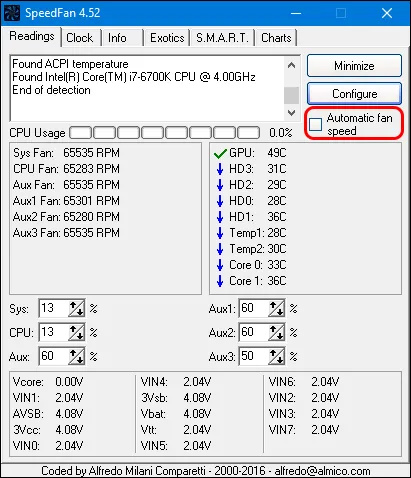
- Quan vulgueu fer canvis manualment, aneu amb Configura . A continuació, toqueu Avançat .
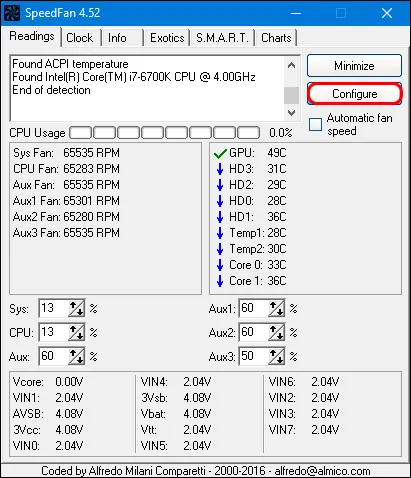
- Aneu pel menú desplegable fins que trobeu el vostre tipus de CPU.
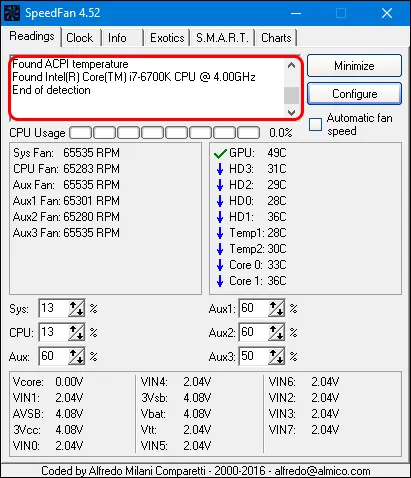
- Trieu el vostre tipus de ventilador en funció del seu connector (DC o PMW).
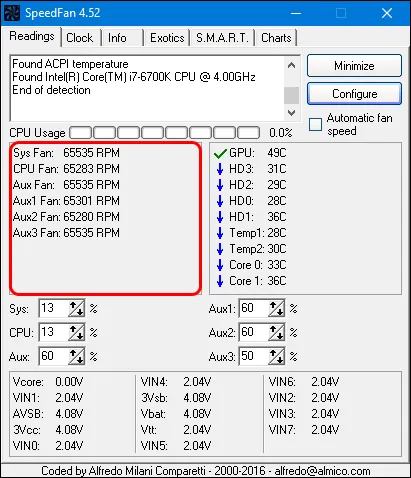
- Seleccioneu Manual .
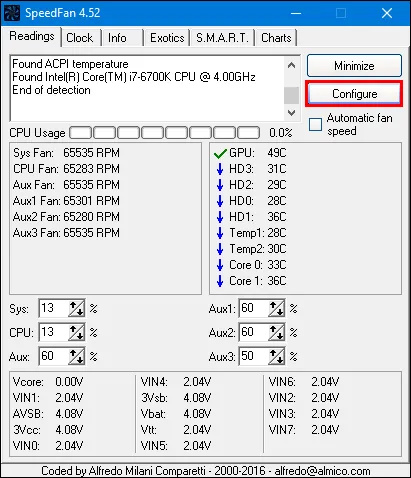
- Feu clic D'acord i torneu a la pàgina d'inici de Speedfan.
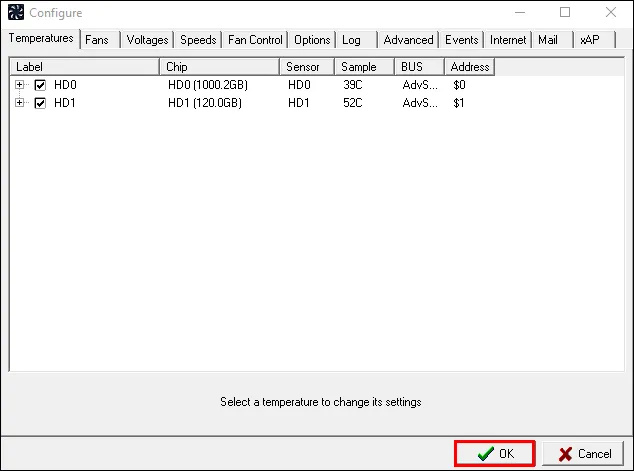
Ara hauríeu de poder controlar la velocitat del ventilador prement les icones de fletxa a la pàgina d'inici de l'aplicació. Per ajudar-vos a ajustar la velocitat, també veureu un rastrejador de RPM que indica quan el ventilador funciona més lent o més ràpid. Si no fa tant soroll i funciona correctament, aleshores heu trobat la velocitat òptima del ventilador.
com afegir ombra al text a gimp
Com controlar la velocitat del ventilador en un ordinador amb Windows 11
L'ús d'una nova versió d'un sistema operatiu pot ser una corba d'aprenentatge pronunciada. Tanmateix, no sempre ha de ser complicat. Si teniu Windows 11 instal·lat al vostre ordinador, hi ha tres maneres de controlar el vostre ventilador. Podeu utilitzar programari del fabricant de PC, BIOS o aplicacions de tercers.
Com controlar la velocitat del ventilador a l'ordinador amb el programari del fabricant de l'ordinador
El fabricant del vostre ordinador crea programari totalment compatible amb el vostre dispositiu. És fàcil de navegar i funciona ràpidament. Per saber quin programari s'adapta millor al vostre ordinador, feu això:
- Identifiqueu el vostre model d'ordinador i el seu fabricant. Consulteu el model i el fabricant de la placa base si teniu un ordinador personalitzat. Normalment hi ha una etiqueta amb aquesta informació a la part posterior de l'ordinador.

- Aneu al lloc d'atenció al client del fabricant i seleccioneu el vostre model.
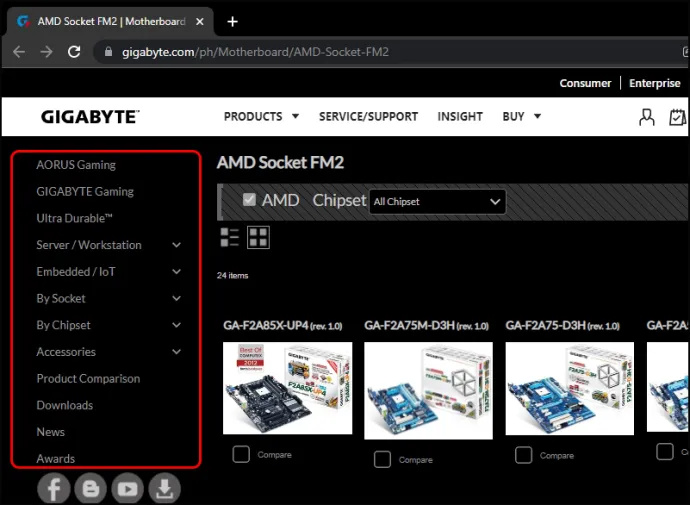
- Introduïu el Descàrregues pestanya i, a continuació, obriu Utilitat del sistema pestanya.
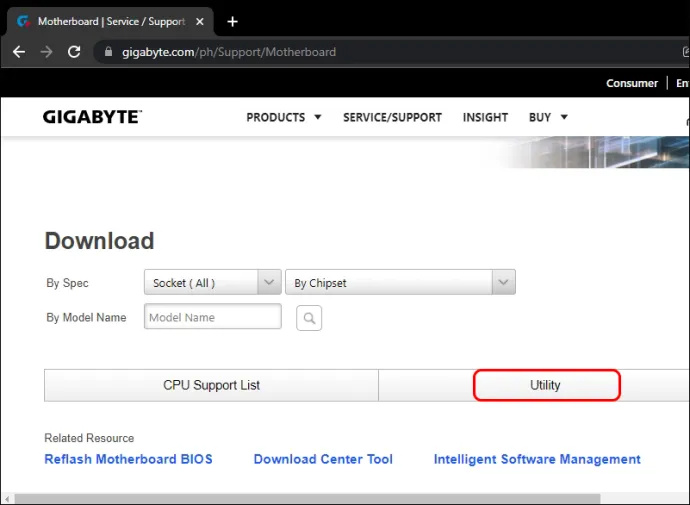
- Descarrega el paquet d'utilitats.
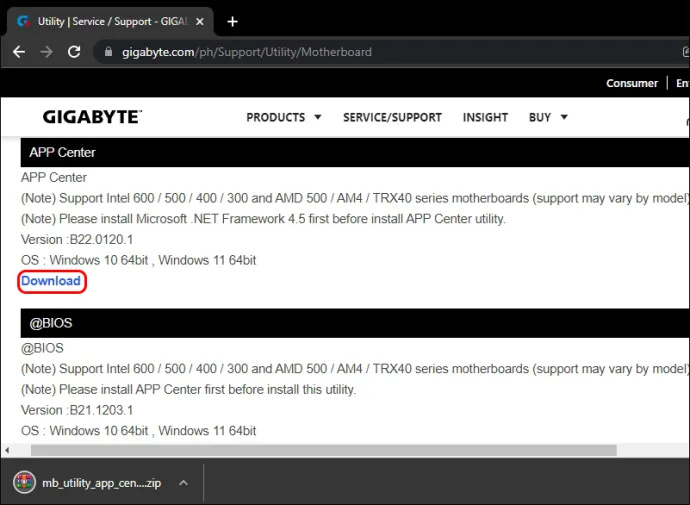
- Instal·leu i inicieu el paquet.
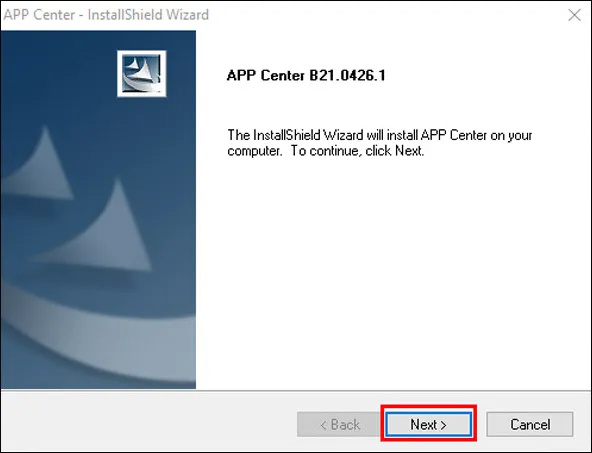
- Seleccioneu la configuració de velocitat del ventilador.
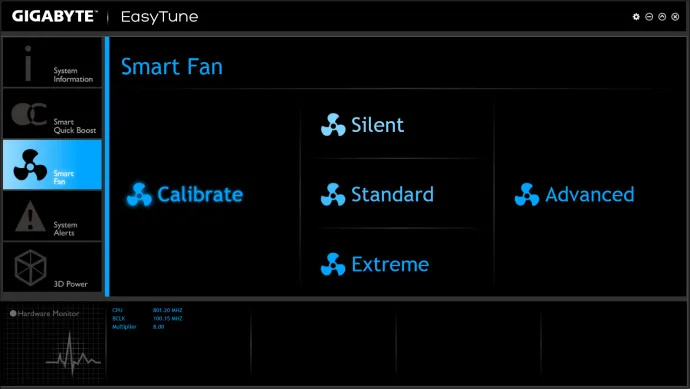
La configuració del ventilador sovint utilitzen un sistema de percentatges, amb 100 com a màxim i 0 com a mínim. Com més alt sigui el punt de consigna, més fred es farà el vostre ordinador. Els punts de consigna més baixos fan que el ventilador deixi de refredar-se i creï menys soroll.
Com controlar la velocitat del ventilador a l'ordinador amb la BIOS
És relativament fàcil entrar a la BIOS a Windows 11 i ajustar els controls del ventilador d'aquesta manera.
- Apagueu el PC.
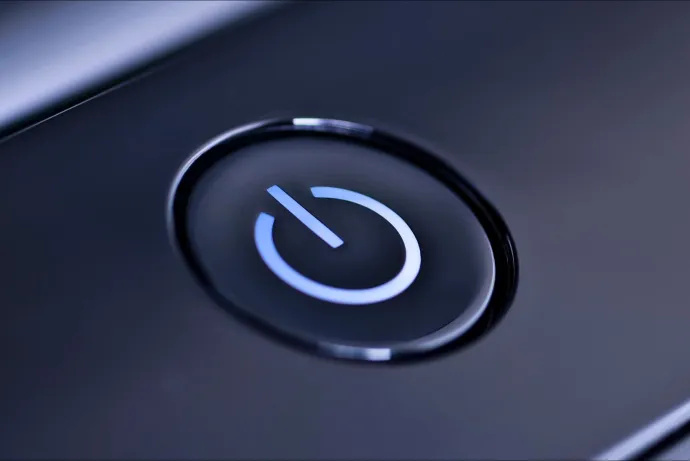
- Torneu a encendre el PC i premeu ràpidament la tecla de drecera de la BIOS. Pot ser la tecla F1, F12 o 'Suprimeix', depenent del vostre ordinador.
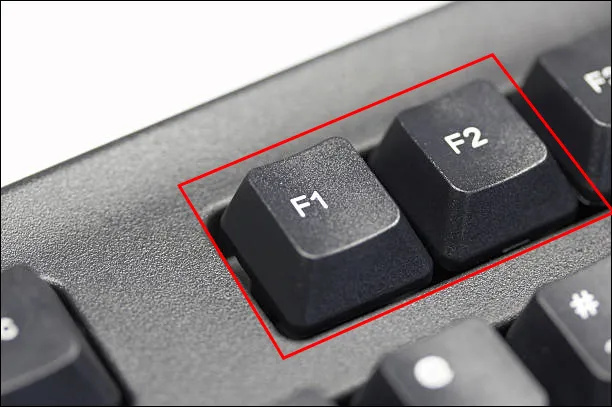
- Cerqueu la secció de configuració del ventilador al menú emergent. Normalment està sota Salut de l'ordinador , Avançat , o Overclocking .
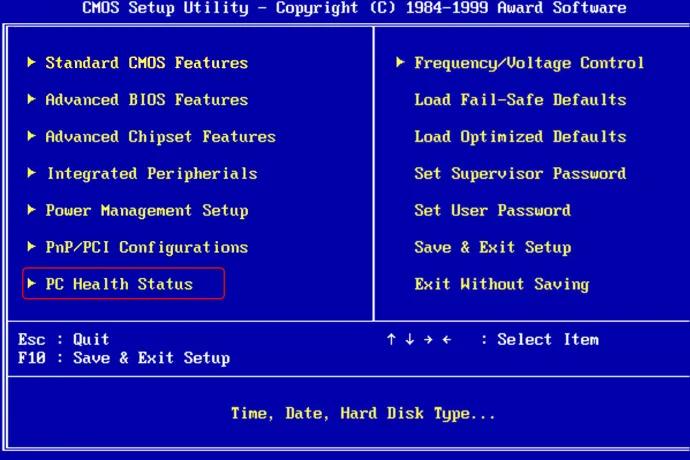
La BIOS també utilitza el sistema de percentatges per a la configuració de la velocitat del ventilador. De nou, 100 és el punt de consigna més alt, mentre que 0 és el més baix. Un cop hàgiu fet els canvis, feu clic Desa . A continuació, premeu Sortida per sortir de la BIOS.
com desbloquejar sim a l'iPhone 6
Com controlar la velocitat del ventilador a l'ordinador amb aplicacions de tercers
Moltes aplicacions de tercers diferents us ajudaran a controlar el vostre ventilador. SpeedFan i Monitor Argus es troben entre les més populars. Tots funcionen segons el mateix principi, de manera que haureu de seguir les mateixes instruccions independentment de l'aplicació que trieu.
A continuació s'explica com utilitzar Argus Monitor:
- Descarrega i instal·la Monitor Argus .
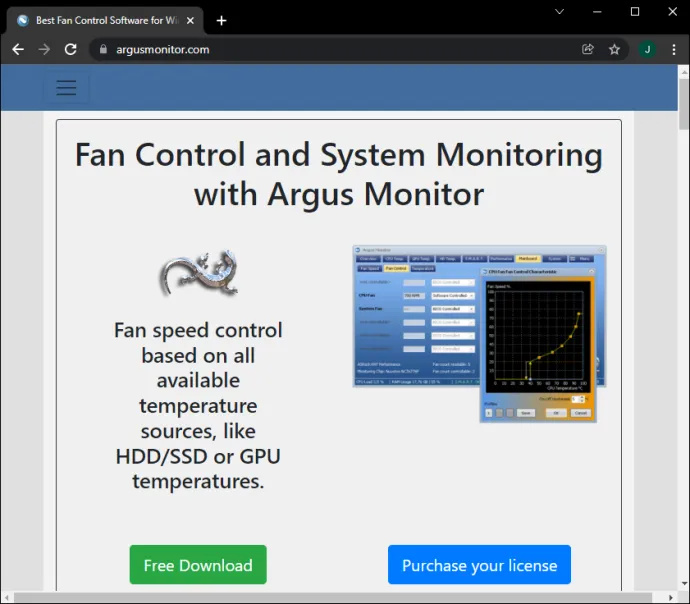
- Inicieu Argus Monitor.
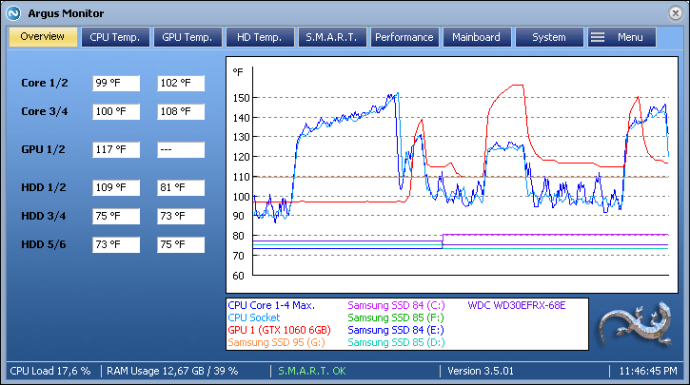
- Seleccioneu Control del ventilador a la part superior del programa.
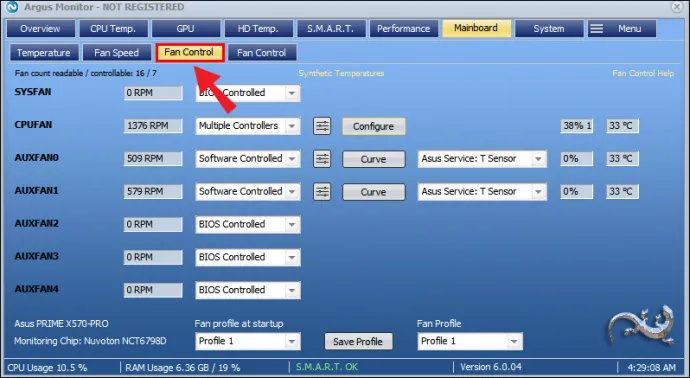
El sistema d'Argus Monitor marca la velocitat màxima del ventilador com a 100 i la més baixa com a 0. Ajusteu la configuració com vulgueu i deseu els canvis.
És important tenir en compte que el punt de consigna de velocitat mai no s'ha d'establir a 0, ja que la majoria de refrigeradors no estan dissenyats per apagar-se permanentment. Posar els ventiladors a zero pot provocar que s'escalfin.
Preneu el control del vostre ventilador
Saber com ajustar la velocitat del ventilador és essencial. Et permet trobar el millor rang de temperatura per al teu ordinador i garantir la seva durabilitat. A més, t'ajudarà a crear un entorn menys sorollós, de manera que milloraràs la teva concentració i seràs més productiu.
Independentment de si utilitzeu Windows 10 o Windows 11 al vostre ordinador, aquest article us ha mostrat com prendre el control de la configuració del vostre ventilador. Tot el que has de fer és configurar la velocitat adequada per a tu i el teu ordinador.
El soroll del vostre ventilador pertorba el vostre flux de treball? Quins són els vostres paràmetres de temperatura preferits? Feu-nos-ho saber a la secció de comentaris.









